S펜을 스마트하게 활용해보세요! 스마트 S펜 활용하기
S펜을 스마트하게 활용해보세요! 스마트 S펜 활용하기

갤럭시 S펜을 사용하는 이용자라면 갤럭시의 유용한 기능을 활용해보세요.
S펜을 스마트하게 활용하는 방법을 알아보겠습니다.
갤럭시 노트10 에서 스마트 S펜을 탑재하였습니다, 이를 잘 활용하기위해 S펜을 좀더 자세하게 살펴보겠습니다.
S펜의 기본 기능을 이용자의 니즈에 맞게 커스텀도 가능하며, 새로운 제스쳐와 몰랐던 기능 그리고 유용했던 기능을 소개해드립니다.
* 본 리뷰는 갤럭시노트 10+와 갤럭시 탭S6에 탑재된 스마트 S펜을 기준으로 작성되었습니다.
일부 디바이스의 경우 하드웨어 및 소프트웨어적인 제약으로 지원하지 않을 수 있습니다.
스마트 S펜 설정 하기
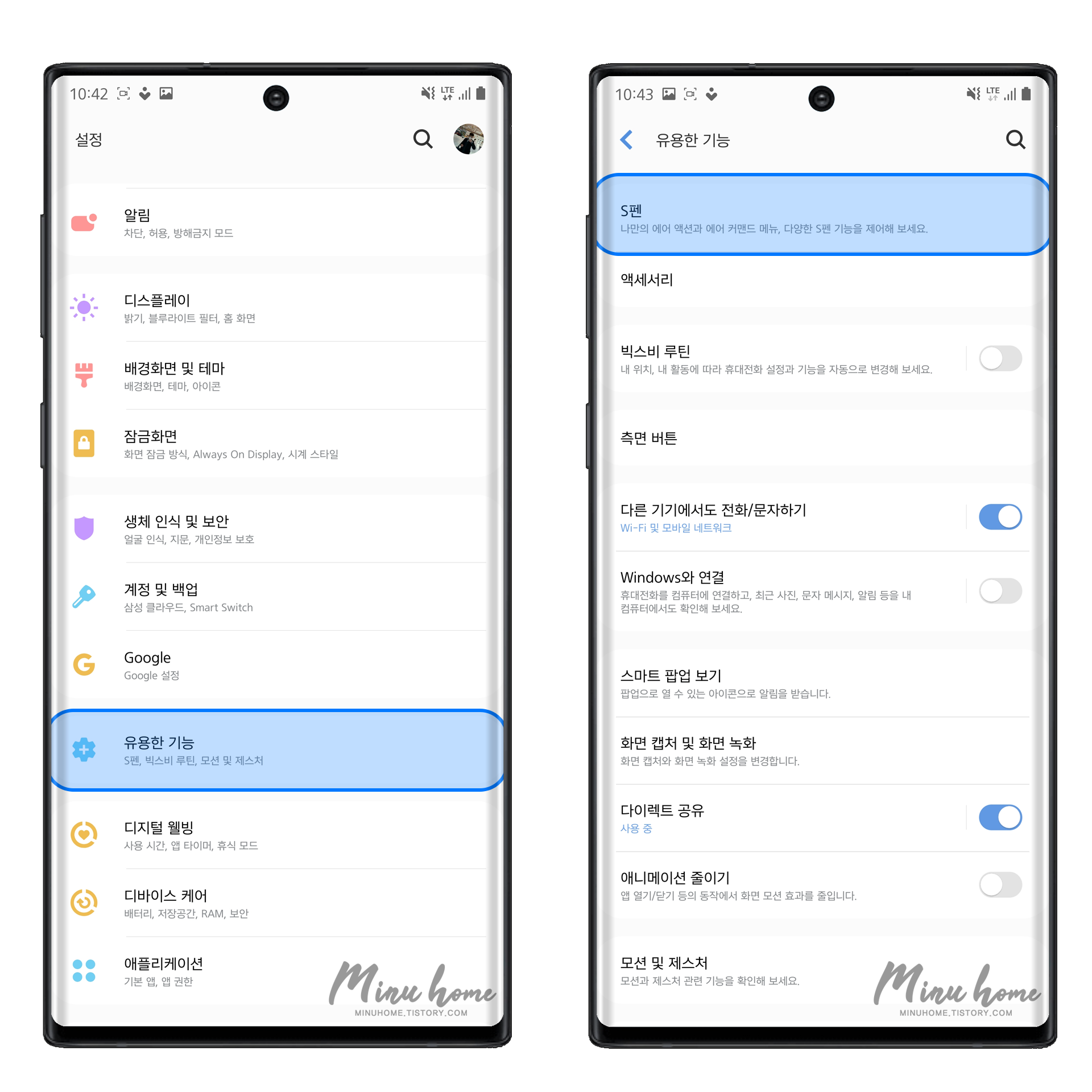
S펜 설정은 갤럭시 노트10 에서 [유용한 기능 - S펜] 을 통해서 S펜의 기능을 설정할 수 있습니다.
유용한 기능에 있는 S펜의 기능을 한번 알아보겠습니다 :)
S펜을 이용해 앱을 원격 제어, 에어 액션

갤럭시 노트10에는 S펜에 자이로스코프 센서가 탑재되어있어 제스쳐 옵션이 추가되었습니다.
기존 노트9 에서 S펜 버튼을 한번 눌러 원격으로 카메라 촬영을 하거나 PPT 다음 페이지를 넘기는 기능을 썼다면
새로운 S펜에서는 위 아래 원형 좌우 제스쳐까지 가능해졌습니다.
기본적으로 카메라에 해당 기능이 적용되어있으며, 앱설정에서 지원하는 앱들을 통해 제스쳐 사용이 가능합니다.

에어 액션을 통해 카메라 줌/인 그리고 카메라 모드를 변경할 수 있습니다.
카메라 외에 지원하는 음악 앱 혹은 유튜브는 음량 볼륨을 조절하거나 이전 혹은 다음 으로 전환이 가능합니다.

스마트 S펜을 지원하는 갤럭시 탭 S6 에서도 제스처를 활용해 줌인 줌아웃이 가능합니다.
S펜 리모컨으로 잠금해제

S펜 리모컨으로 잠금해제 기능이 어떤걸까 싶어 활성화 해보았습니다.
해당 기능은 S펜을 사용하고 있는 중에 휴대전화가 잠기면 펜 버튼을 눌러 화면을 해제 할 수 있습니다.
하지만 조건이 살짝 까다로웠습니다, 지문잠금이나 패턴잠금 등 보안잠금을 한 경우 보안해제를 빠르게 해주셔야합니다.
화면이 꺼지고 1초 이내로 버튼을 눌러 해제를 해주셔야 잠금이 S펜을 통해 해제되는것을 확인했습니다.
이기능은 언제 쓰기 좋으냐! 생각해보니 그림을 그리시는분들혹은 S펜을 이용한 게임을 하는 도중 화면이 꺼졌을때
버튼을 눌러 화면을 켜지않고 손에 쥐고있는 S펜을 통해 잠금을 해제할때 유용해보였습니다.

S펜을 통해 그림작업을 하는 도중 화면이 꺼졌을때 빠르게 S펜 버튼을 눌러 화면잠금을 해제할 수 있습니다.
단 보안 잠금을 설정한 경우 1초 이내에 잠금을 해제 해주셔야 해당 기능이 활성화되며 시간이 초과될 경우 보안을 위해 전체적으로 디바이스가 잠기는 것을 확인할 수 있습니다.
에어커맨드 설정
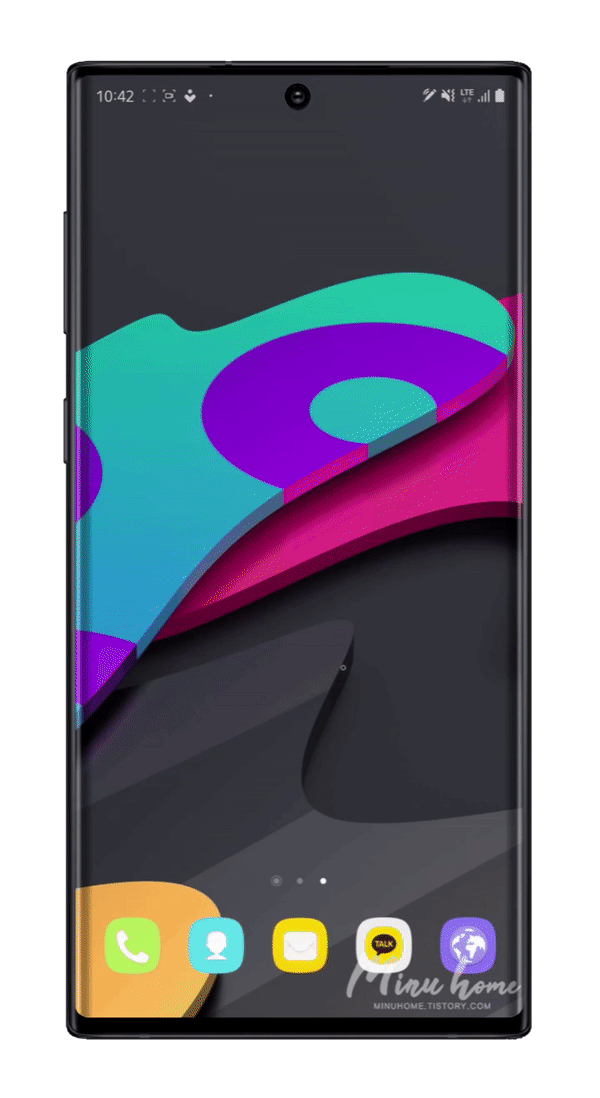

S펜을 사용하면 가장 많이 그리고 가장 자주 보는 에어커맨드 일겁니다.
에어 커맨드 또한 유용한 기능에서 설정이 가능합니다.
바로가기 앱을 이용자의 니즈에 맞게 수정 할 수 있으며, S펜을 뽑았을때 플로팅 아이콘으로 나타나는 아이콘을 꺼서 화면에 보이지않게도 할 수 있습니다.
플로팅 아이콘의 경우 자주 사용한다면 유용하지만 저는 버튼을 눌러서 대체로 사용하고 있습니다.
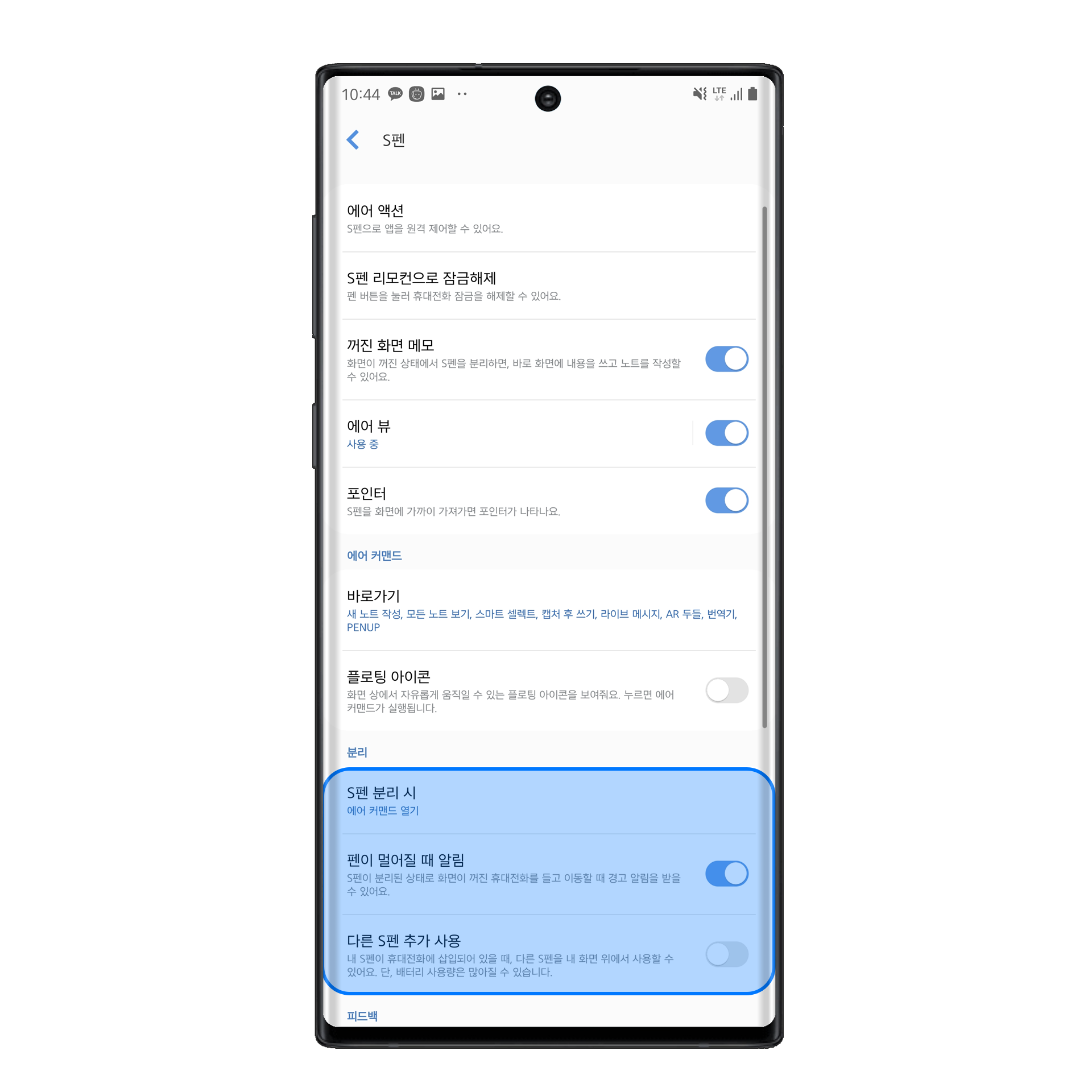
또한 S펜 분리 시 어떤 동작을 할 것인지도 이용자가 선택할 수 있습니다.
S펜을 분리했을때 에어 커맨드 열기가 기본값이지만 새 노트를 작성하거나 아예 아무 기능을 하지않도록 설정 가능합니다.
펜이 멀어질 때 알림 기능은 S펜의 분실을 방지하기 위해 S펜이 멀어질때 경고 알림을 받을 수 있습니다.
다른 S펜 추가 사용 기능은 기본 동봉된 S펜 이외에 서브 S펜을 인식해 S펜을 사용할 수 있습니다.
해당 기능을 활성화 하면 배터리 소모가 커질 수 있으니 참고바랍니다.
꺼진 화면 메모
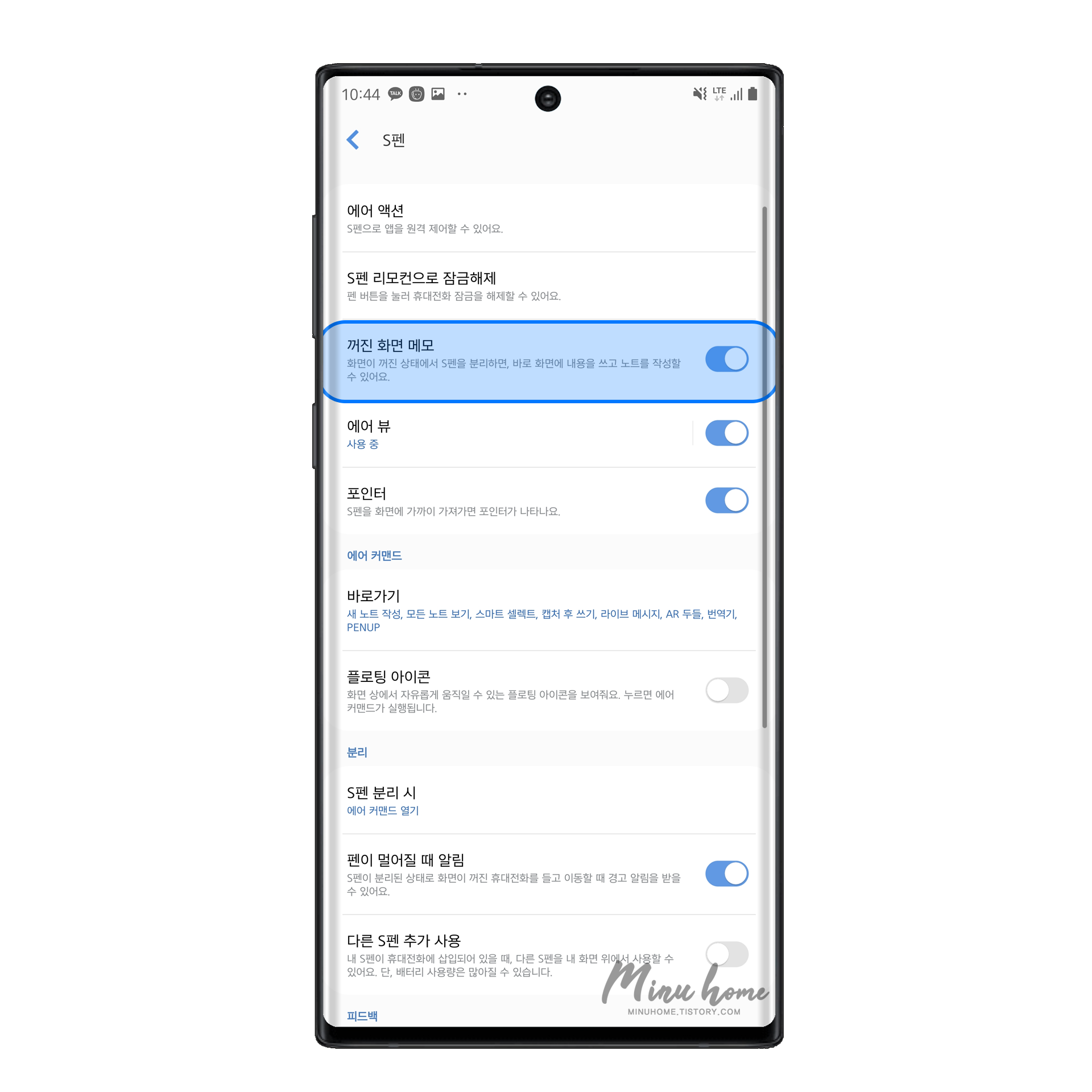
꺼진 화면 메모는 가장 유용하게 사용한 기능중 하나입니다.
특히 빠르게 메모를 하기위해 꺼진화면에서 S펜을 분리해 손쉽게 메모를 할 수 있었습니다.
해당 기능을 활성화 해두면 꺼진화면에서 S펜을 분리 하거나 S펜이 분리된 상태에서 꺼진화면을 버튼을 누른채 톡 하고 터치해주시면 꺼진화면 메모가 활성화 됩니다.

꺼진 화면 메모에서 작성된 메모는 검정배경에 흰 텍스트로 삼성 노트에 저장되며,
노트9때와 달리 S펜의 컬러에 맞게 색상이 고정된 것이 아닌, 좌측 상단 컬러 버튼을 눌러 색상지정도 가능합니다.
S펜을 마우스 처럼활용, 드래그
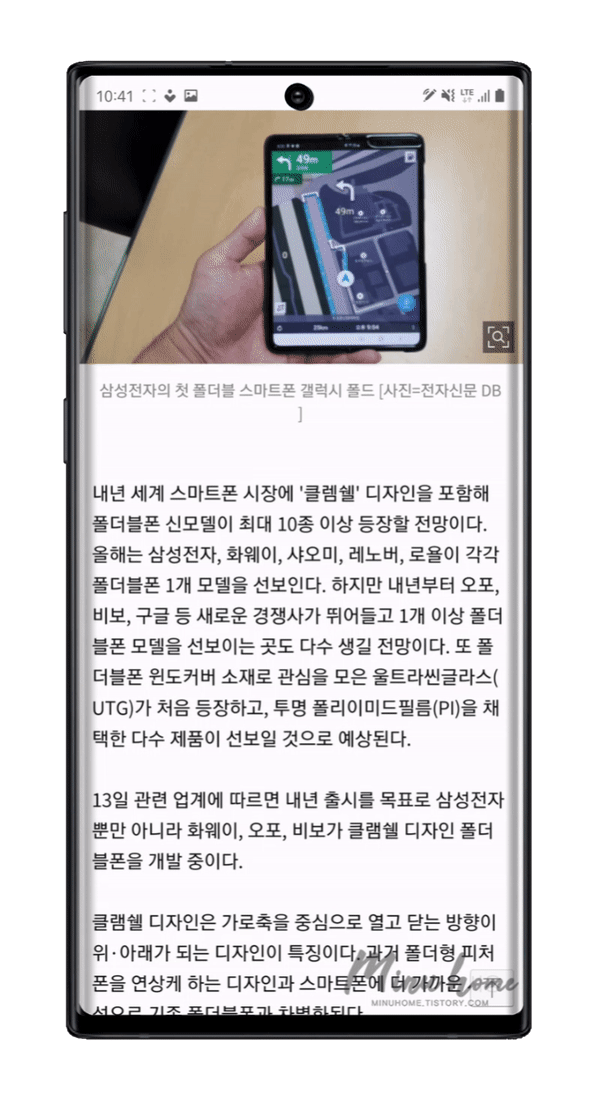
S펜의 버튼을 누른채로 원하는 영역을 드래그 하면 클립보드에 저장이 가능합니다.
필요로 하는 부분을 발췌하거나 복사할때 S펜의 버튼을 눌러 드래그로 활용해보세요.
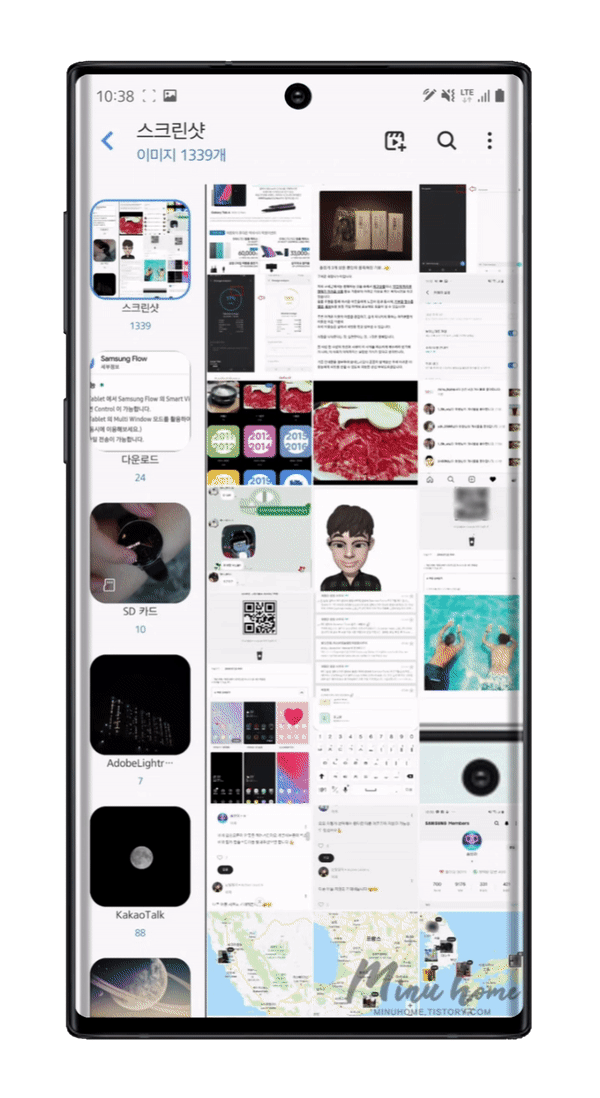
드래그 기능은 여러가지 선택할때도 유용하게 사용가능합니다.
갤러리 앱을 예를 들어 내가 삭제하고자하는 영역을 드래그로 지정하여 선택이 가능합니다.
마치 마우스처럼 쉽게 드래그 할 수 있는 S펜의 매력을 느껴보세요.
S펜을 활용한 문장 번역

해외 사이트 혹은 해외여행시 해당 국가 언어 번역이 어려워 쩔쩔 매셨다면
S펜을 이용해 문장번역 / 단어번역 을 사용해보세요.
에어커맨드 활성화 후 번역 버튼을 누르신 후 내가 번역 하고자 하는 영역을 에어뷰로 확인할 수 있습니다.
멀티 메모가 가능한 투명 메모

투명 메모 기능은 인강 혹은 영상 사진 속에 포스트잇 처럼 메모 할 수 있는 기능입니다.
에스펜의 버튼을 눌러 화면을 두번 톡톡 하면 메모창이 나타납니다.
메모창 상단에 보면 투명도를 조절하는 아이콘이 있습니다.
투명도를 적당히 지정한 상태에서 영상이나 다른 앱 위에 띄워두고 메모를 할 수 있습니다.
아마 학생들에게 가장 유용하지않을까 하는 기능입니다.
펜의 모양,색상,두께도 변경이 가능하며 메모가 뒷배경(영상,사진)을 가리지 않아서 멀티로 작업이 가능합니다.
저는 친구와 여행 계획을 짜면서 여행Vlog를 보면서 주요 명소를 필기하고 체크하는데 사용했는데 아주 유용했습니다.
마치며
S펜을 설정하는 방법과 제가 사용해보고 좋았던 기능을 추천해보았습니다.
이외에도 많은 기능들이 유용한기능 S펜에 많이 있습니다,
본인이 사용하던 패턴에 맞게 해당 기능들을 잘 설정해서 사용하시면 더욱 똑똑하게 S펜을 활용할 수 있습니다.
특히 저는 꺼진화면 메모를 가장 많이쓰는거 같습니다, 언제 어디서든 S펜을 활용해 화면이 꺼진상태에서도 간단하게 메모를 하고 지울 수 있는점이 가장 일상에서 유용하게 사용된거 같네요.
번역 기능은 해외에서 혹은 해외 사이트리뷰를 읽을때 자주 사용한거 같습니다, 특히 모르는 단어는 단어별로도 보여주기 때문에 필요한 부분만 번역도 가능했습니다.


'IT 리뷰' 카테고리의 다른 글
| 엣지 라이팅 알림으로 간결한 알림과 예쁜 효과 사용하기 (3) | 2020.06.24 |
|---|---|
| 스마트폰 액정보호 강화유리, 경화액 주의하세요 ! (0) | 2020.06.23 |
| 다른 기기에서도 전화/문자하기(CMC기능) 설정 및 활용하기 (20) | 2020.06.17 |
| 손쉬운 제스처, One Hand Operation+(OHO+) 사용하기 (0) | 2020.06.17 |
| 삼성키보드 자주사용하는 단어, 단축어로 등록하기 (0) | 2020.06.16 |

댓글
이 글 공유하기
다른 글
-
엣지 라이팅 알림으로 간결한 알림과 예쁜 효과 사용하기
엣지 라이팅 알림으로 간결한 알림과 예쁜 효과 사용하기
2020.06.24 -
스마트폰 액정보호 강화유리, 경화액 주의하세요 !
스마트폰 액정보호 강화유리, 경화액 주의하세요 !
2020.06.23 -
다른 기기에서도 전화/문자하기(CMC기능) 설정 및 활용하기
다른 기기에서도 전화/문자하기(CMC기능) 설정 및 활용하기
2020.06.17 -
손쉬운 제스처, One Hand Operation+(OHO+) 사용하기
손쉬운 제스처, One Hand Operation+(OHO+) 사용하기
2020.06.17